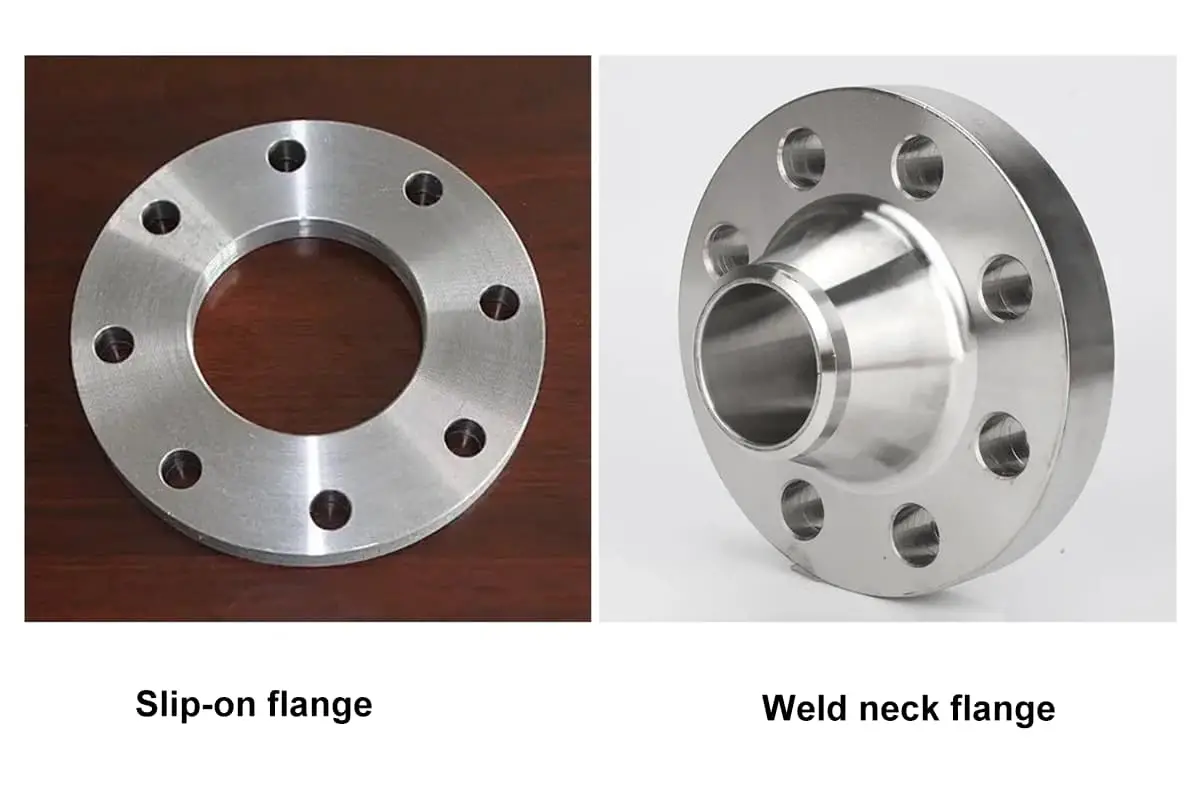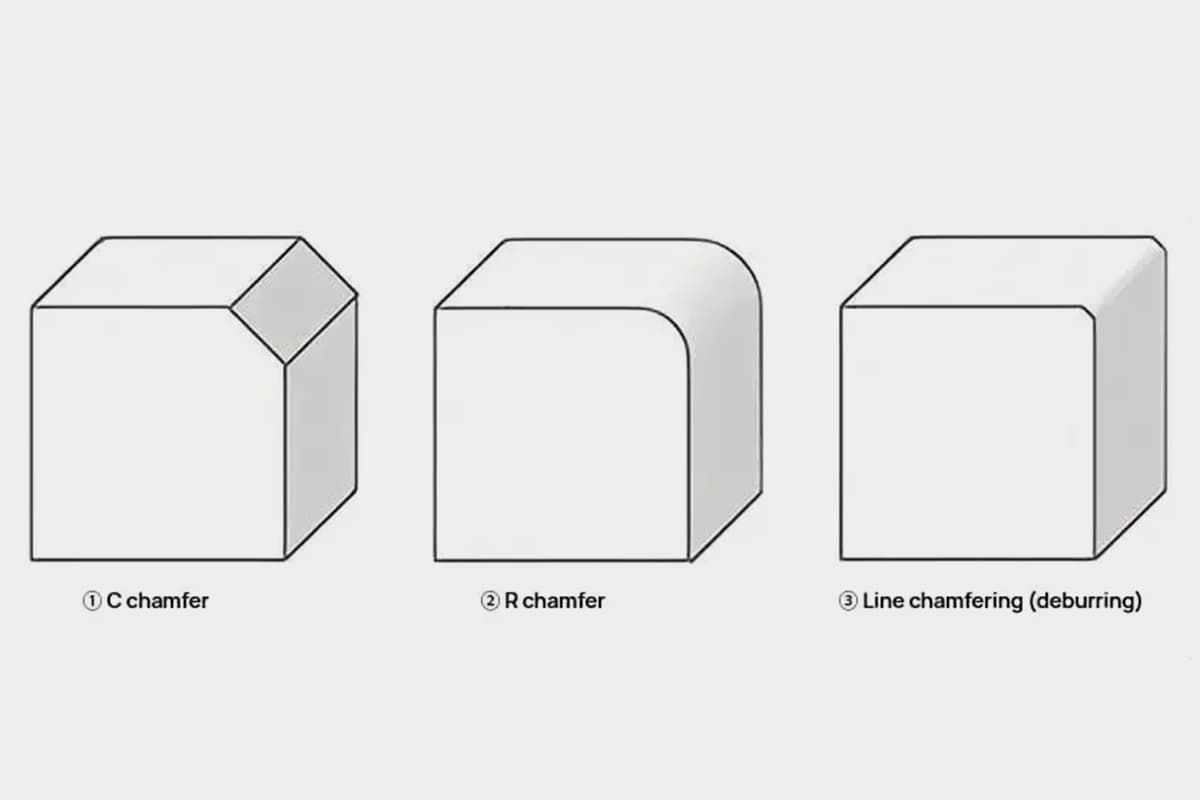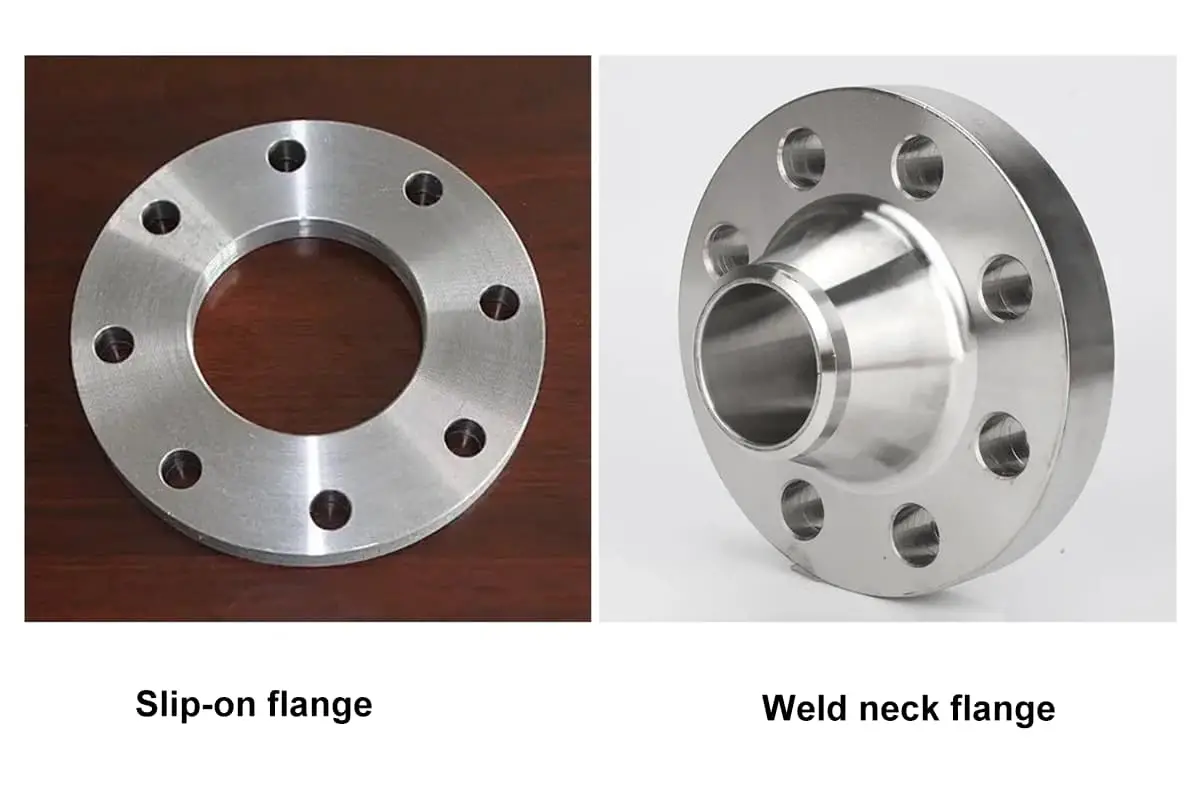
Já alguma vez se perguntou porque é que algumas arestas nos desenhos do AutoCAD são suaves e arredondadas enquanto outras são afiadas e angulares? Este artigo explora as principais diferenças entre filetes e chanfros, duas técnicas essenciais no AutoCAD. Ao compreender as suas finalidades e aplicações distintas, obterá informações para melhorar a precisão e a funcionalidade do seu desenho. Prepare-se para descobrir como estas ferramentas simples, mas poderosas, podem melhorar os seus projectos CAD.
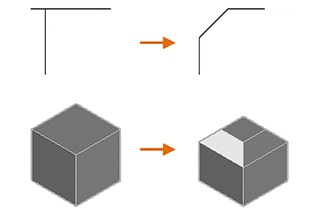
O chanfro e o filete são técnicas de modificação de arestas de precisão utilizadas na metalurgia e no fabrico para melhorar os aspectos funcionais e estéticos de uma peça. Estes processos envolvem a remoção controlada de material para criar uma transição angular (chanfro) ou arredondada (filete) nas arestas ou cantos de uma peça.
O chanfro refere-se especificamente à criação de uma aresta biselada cortando o material num ângulo específico, normalmente 45 graus, embora possam ser utilizados outros ângulos, dependendo da aplicação. Este corte angular reduz as arestas vivas, facilita a montagem e pode melhorar a resistência da peça ao distribuir a tensão.
A filetagem, por outro lado, envolve a criação de um raio suave e côncavo entre duas superfícies que, de outra forma, formariam um canto interno agudo. Esta transição arredondada reduz a concentração de tensões, melhora o fluxo de material nos processos de moldagem e pode aumentar a durabilidade geral da peça.
Ambas as técnicas são cruciais em várias indústrias, incluindo a aeroespacial, a automóvel e a maquinaria de precisão, onde contribuem para a funcionalidade, segurança e eficiência de fabrico das peças. A escolha entre chanfrar e filetar depende frequentemente dos requisitos específicos do projeto, das propriedades do material e da utilização pretendida para o componente.
Os objectivos da chanfradura e da filetagem no fabrico de metais são multifacetados:
1. Rebarbagem e segurança:
2. Facilitação da assembleia:
3. Gestão do stress:
4. Integridade estrutural:
5. Dinâmica dos fluidos:
6. Apelo estético:
7. Revestimento e acabamento:
8. Manutenção e longevidade:
Um filete liga dois objectos através de um arco tangente 2D ou cria uma transição circular entre faces vizinhas de um sólido 3D.
O termo "filete" refere-se ao canto interior, enquanto o canto exterior é designado por "arredondamento". Ambos podem ser gerados utilizando o comando FILLET.
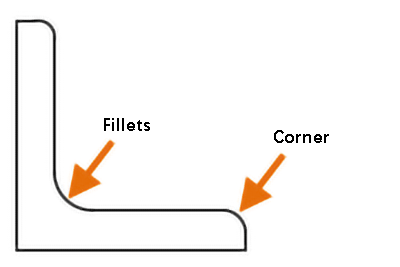
Pode escolher entre os seguintes tipos de objectos para criar filetes ou círculos:
Estes objectos podem ser seleccionados para definir os filetes ou os arredondamentos.
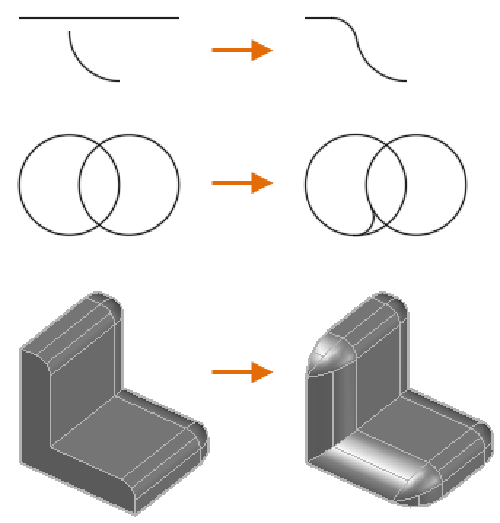
Nota: Em vez de inserir um arco, também pode utilizar o comando BLEND para ligar dois objectos através de uma spline tangente.
Adicionar filetes ou arredondamentos a polilinhas 2D
Pode utilizar um único comando para inserir filetes ou arredondamentos num único vértice ou em todos os vértices de uma polilinha 2D. A "opção polilinha" permite-lhe adicionar filetes ou arredondamentos a todos os vértices da polilinha.
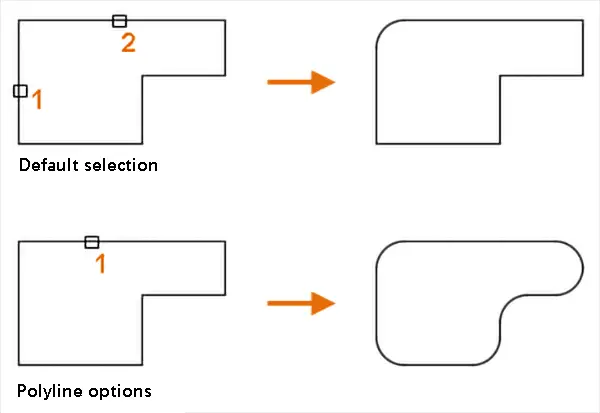
Nota: Pode também utilizar a opção "múltiplo" para adicionar filetes ou arredondamentos a vários conjuntos de objectos sem sair do comando.
Adicionar filetes ou arredondamentos a polilinhas
Para adicionar filetes ou círculos a polilinhas, é necessário definir o raio do filete atual para um valor diferente de zero e depois selecionar dois segmentos que se intersectem. A distância entre os segmentos seleccionados deve ser suficientemente longa para acomodar o raio do filete, caso contrário, a inserção do arco não será possível.
Se existir um segmento de arco a separar os segmentos seleccionados, este será eliminado e substituído por um novo segmento de arco.
Se o raio de filete atual estiver definido para 0 e os dois segmentos seleccionados estiverem separados por um arco, o segmento de arco será apagado e os dois segmentos serão estendidos até serem unidos.
Nota: Se adicionar filetes ou arredondamentos aos segmentos de início e fim de uma polilinha aberta, esta será convertida numa polilinha fechada.
Criação de filetes tangentes a rectas paralelas, raios ou linhas de referência
É possível criar filetes que são tangentes a duas linhas paralelas, raios ou linhas de referência. Neste caso, o raio do filete atual não será considerado e será ajustado à distância entre os dois objectos seleccionados. Os objectos seleccionados devem estar no mesmo plano.
O primeiro objeto selecionado deve ser uma linha ou uma semi-reta, enquanto o segundo objeto pode ser uma linha, uma semi-reta ou uma linha de referência.

Por predefinição, os objectos seleccionados para definir filetes ou arredondamentos serão aparados ou alargados para se ajustarem ao arco resultante. No entanto, tem a opção de utilizar a função "trim" para especificar se os objectos seleccionados devem ou não ser modificados.

Quando a opção de corte está activada e ambos os segmentos da polilinha estão seleccionados, os filetes ou arredondamentos adicionados serão ligados à polilinha como segmentos de arco.
Um chanfro ou bisel liga dois objectos 2D com uma linha angular, ou cria faces angulares entre sólidos 3D vizinhos. O comando CHAMFER pode ser utilizado para criar estas ligações angulares.
Os seguintes tipos de objectos podem ser seleccionados para definir chanfros ou biséis:
Estes objectos podem ser escolhidos para criar os chanfros ou biséis desejados.

Um chanfro ou bisel pode ser especificado utilizando um de dois métodos: distância ou ângulo.
O método para definir chanfros ou biséis é atualmente definido através da "opção método".
Com o método da "distância", a linha angular é determinada por dois valores de distância.
Estes valores são utilizados para cortar ou estender os objectos seleccionados de modo a que intersectem a linha angular resultante.
O primeiro valor de distância aplica-se ao primeiro objeto selecionado, enquanto o segundo valor de distância se aplica ao segundo objeto selecionado.

Ângulo: A linha angular é determinada pelos valores da distância e do ângulo.
Os valores de distância e ângulo são utilizados para cortar ou estender os objectos seleccionados de modo a que intersectem a linha angular resultante. O valor da distância tem um impacto direto no primeiro objeto selecionado.

Nota: Se os valores da distância e do ângulo estiverem definidos para zero, os objectos seleccionados serão cortados ou estendidos até se intersectarem sem formar quaisquer linhas angulares.
A adição de chanfros e biséis a agregados 2D permite-lhe inserir chanfros ou biséis num único vértice ou em todos os vértices de uma polilinha 2D com um único comando.
Pode utilizar a "opção polilinha" para adicionar um chanfro ou bisel a cada vértice da polilinha.

Nota: Também pode utilizar a opção "multiple" para adicionar chanfros e biséis a vários grupos de objectos sem ter de sair do comando.
Para adicionar um chanfro ou bisel a uma polilinha, defina o valor atual da distância ou do ângulo para um valor diferente de zero e seleccione dois segmentos de polilinha 2D que se intersectem.
A distância entre os segmentos seleccionados deve ser suficiente para acomodar a linha angular, caso contrário, a linha angular não pode ser inserida.
Se os segmentos seleccionados estiverem separados por apenas um segmento de arco, o segmento de arco será apagado e substituído por um novo segmento que representa o chanfro ou bisel.
Se os valores actuais da distância e do ângulo estiverem definidos para zero e os dois segmentos seleccionados estiverem separados por um segmento de arco, o segmento de arco será apagado e os dois segmentos serão estendidos para se intersectarem.
Nota: A criação de chanfros para os segmentos de início e fim de uma polilinha aberta resultará numa polilinha fechada. Os objectos seleccionados serão cortados ou estendidos para formar linhas angulares.
Por predefinição, os objectos seleccionados para definir chanfros ou biséis serão cortados ou alargados para criar linhas angulares.
Pode utilizar a "opção de corte" para especificar se os objectos seleccionados devem ser modificados ou não.

Se a "opção de corte" estiver activada e forem seleccionados dois segmentos de uma polilinha, o chanfro ou bisel adicionado será ligado à polilinha para formar um novo segmento.
(1) Princípio do círculo interior e do chanfro exterior (peça maquinada)

(2) Círculo interior e círculo exterior para Chapas metálicas Princípio das peças

(3) Princípio da limpeza e estética da montagem
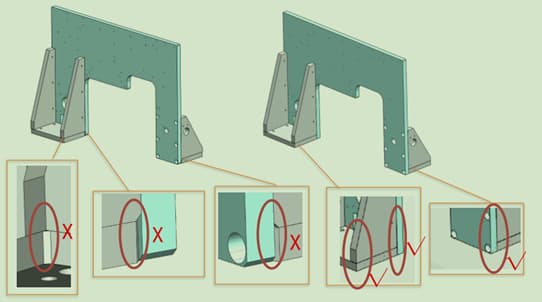

Nota: Por vezes, a decisão de chanfrar uma peça não se baseia apenas na peça em si, mas também na sua relação de montagem com outras peças.
(4) Princípio do alívio do stress e do reforço da força
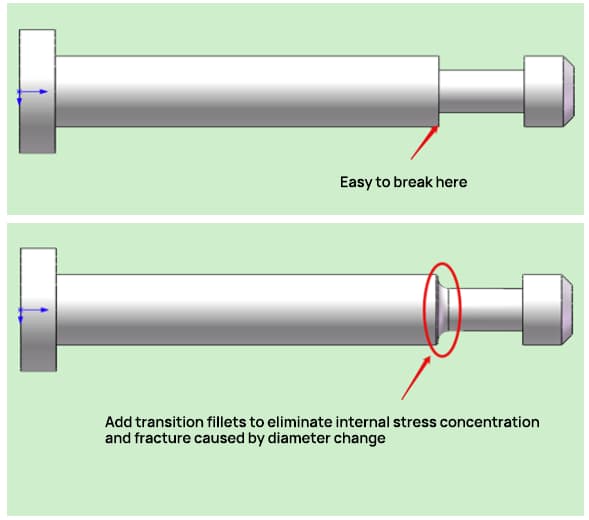
(5) Princípio orientador